Dokumen ini menjelaskan penginstalan CentOS 7 Server dengan penginstalan minimal dasar. Tujuan dari panduan ini adalah untuk menyediakan pengaturan minimal yang dapat digunakan sebagai dasar untuk tutorial kami yang lain di howtoforge seperti panduan server yang sempurna atau tutorial server SAMBA , LAMP dan LEMP untuk CentOS 7.
1 Persyaratan
Untuk menginstal CentOS 7 dengan instalasi dasar instalasi minimal kita memerlukan hal-hal berikut:
- Unduh DVD CentOS 7.0 dari mirror di sebelah Anda (daftar mirror dapat ditemukan di sini:http://isoredirect.centos.org/centos/7/isos/x86_64/CentOS-7.0-1406-x86_64- DVD.iso
- Koneksi internet yang cepat
2 Catatan Awal
Tutorial ini didasarkan pada server CentOS 7, saya menggunakan 192.168.0.100 sebagai alamat IP saya dalam tutorial ini dan server1.example.com sebagai nama host. Setelan ini mungkin berbeda untuk Anda, jadi Anda harus menggantinya jika perlu.
3 Instal Sistem Dasar
Boot dari DVD CentOS 7 Anda. Pilih Instal CentOS 7

Selanjutnya tekan ENTER

Selanjutnya, Anda dapat menyesuaikan bahasa pengaturan instalasi CentOS 7. Saya menggunakannya seperti dalam bahasa Inggris dengan bahasa Inggris Amerika Serikat, cukup tekan Lanjutkan:

Selanjutnya kita akan mendapatkan tampilan berikut

Kami akan mulai menyesuaikan pengaturan dimulai dengan LOKALISASI di TANGGAL &WAKTU Klik TANGGAL &WAKTU. Sekarang Pilih zona waktu Anda, dalam kasus saya, saya memilih Wilayah sebagai Eropa dan Kota sebagai Berlin Tekan Selesai setelah selesai.

Ini akan menjadikan server TANGGAL &WAKTU sebagai zona waktu Eropa/Berlin. Selanjutnya kita akan menyesuaikan KEYBOARD kita dengan menekan itu.

Selanjutnya akan muncul tampilan berikut, untuk menambah layout keyboard tekan + icon

Ini akan menampilkan jendela berikut, cukup tambahkan lebih banyak bahasa yang Anda butuhkan. Dalam kasus saya, saya menambahkan bahasa Jerman, selanjutnya tekan Tambah.
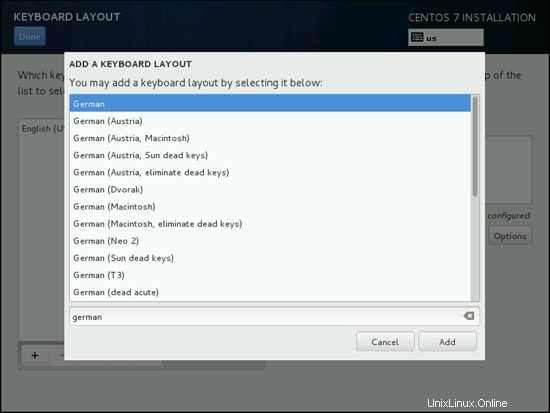
Selanjutnya kita dapat menyesuaikan LAYOUT SWITCHING OPTIONS dengan menekan Options:
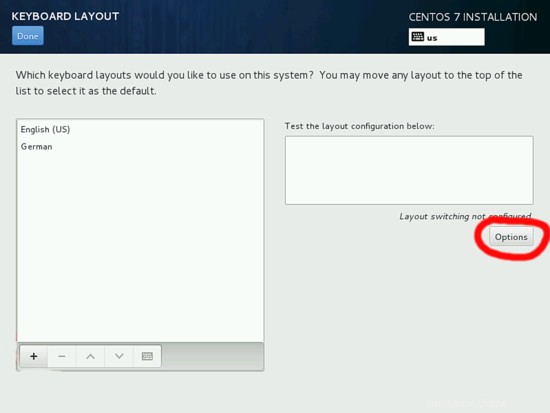
Selanjutnya Anda dapat menggunakan kombinasi tombol apa saja untuk beralih di antara keyboard, dalam kasus saya, saya menggunakan Alt+Ctrl. Selanjutnya setelah pemilihan tekan Selesai
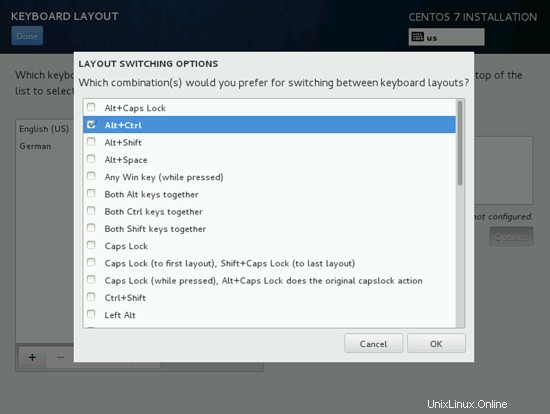
Selanjutnya tekan Selesai
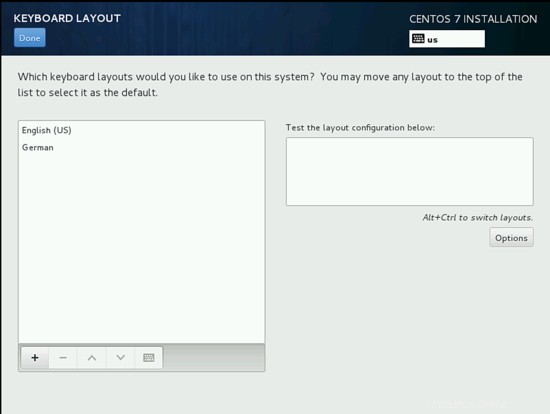
Selanjutnya kita akan menambahkan DUKUNGAN BAHASA dengan memilihnya.
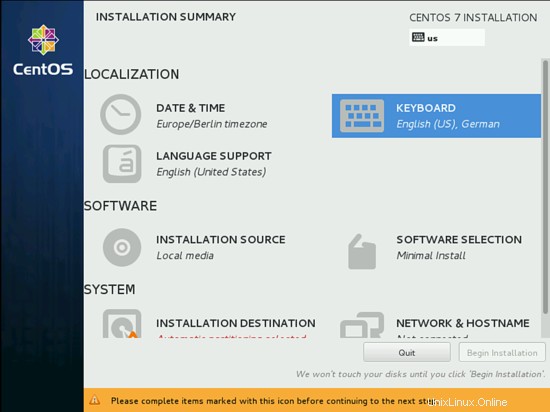
Secara default CentOS hadir dengan bahasa Inggris, kami dapat menambahkan lebih banyak dukungan bahasa. Sama seperti dalam kasus saya, saya menambahkan Deutsch German dengan Deutsch (Luxemberg) Tekan Selesai setelah pemilihan

Selanjutnya kita masuk ke SOFTWARE ke INSTALLATION SOURCE dan pilih media instalasi.

Selanjutnya Anda akan melihat bahwa sumber penginstalan akan menjadi media penginstalan yang dideteksi secara otomatis, jika Anda memiliki sumber penginstalan lain seperti penginstalan jaringan apa pun, maka Anda dapat meletakkan jalur Di jaringan dengan dan tanpa proxy dari Proxy Setup. Selain itu kami dapat menambahkan repositori tambahan sesuai pilihan dan kebutuhan kami. Setelah tekan Selesai.
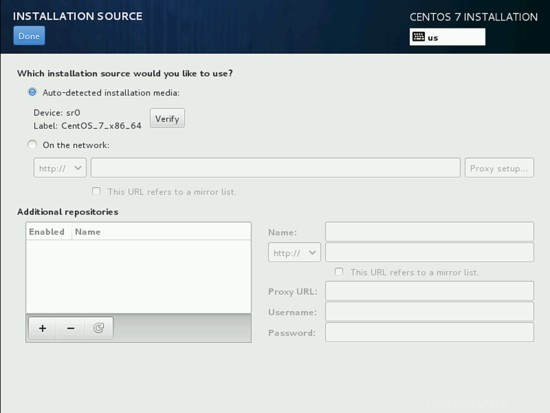
Selanjutnya kita akan melanjutkan ke PEMILIHAN PERANGKAT LUNAK, secara default sudah dilengkapi dengan Minimal Install.

Selanjutnya kita dapat menambahkan lebih banyak jika diperlukan, tetapi dalam kasus saya, saya hanya membutuhkan Instalasi Minimal (Fungsi Dasar) jadi saya akan menyimpan pengaturan dengan menekan Selesai.
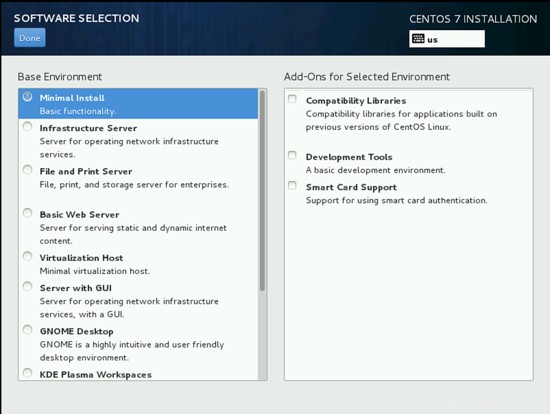
Selanjutnya kita akan menuju SYSTEM dan kemudian ke INSTALLATION DESTINATION.

Selanjutnya jika Anda memerlukan skema partisi manual maka Anda dapat memilih Saya akan mengkonfigurasi partisi, dalam kasus saya saya akan lebih memilih Secara otomatis mengkonfigurasi partisi setelah itu tekan Selesai.
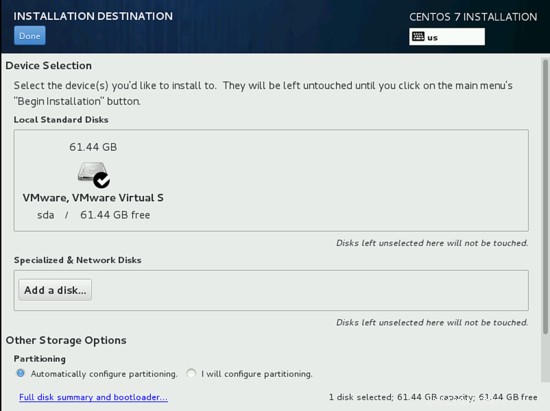
Selanjutnya kita akan menyesuaikan NETWORK &HOSTNAME kita dengan memilihnya.

Selanjutnya kita akan menambahkan hostname sebagai server1.example.com dan kemudian kita akan menyesuaikan bagian ethernet kita dengan menekan Configure.

Layar selanjutnya akan seperti itu, sekarang kita ingin menambahkan Pengaturan IPv4 dengan memilih yang sama. Jika Anda memiliki IPv6 maka Anda menambahkannya di Pengaturan IPv6.

Selanjutnya Anda dapat mengatur jaringan sesuai koneksi LAN/WAN Anda dalam kasus saya, saya menggunakan IP statis jadi saya akan memilih Manual

Selanjutnya tambahkan entri sesuai lingkungan IP statis Anda, dalam kasus saya, saya menggunakan Alamat sebagai 192.168.0.100, Netmask sebagai 255.255.255.0, Gateway sebagai 192.168.0.1 dan server DNS sebagai 8.8.8.8 8.8.4.4 Nilai-nilai ini dapat bervariasi sesuai dengan lingkungan jaringan Anda. Setelah itu tekan Simpan.
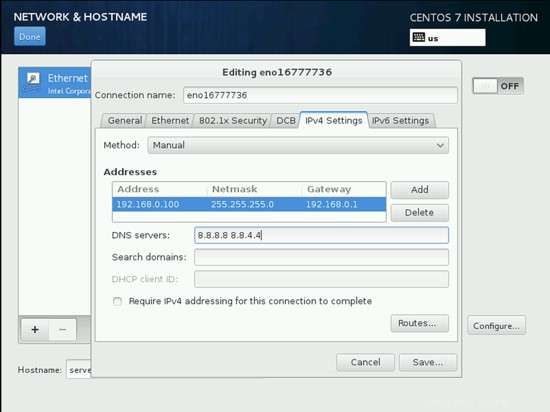
Selanjutnya kita perlu membuat koneksi ON seperti yang ditunjukkan pada gambar di bawah. Ini akan menampilkan detail sesuai yang Anda tentukan sebelumnya. Tekan lebih lanjut Selesai.
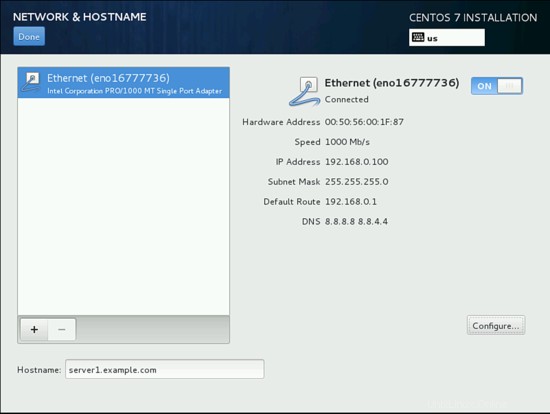
Sekarang kita siap untuk proses instalasi, Anda dapat memeriksa kembali semua pengaturan dan kemudian tekan Mulai Instalasi.
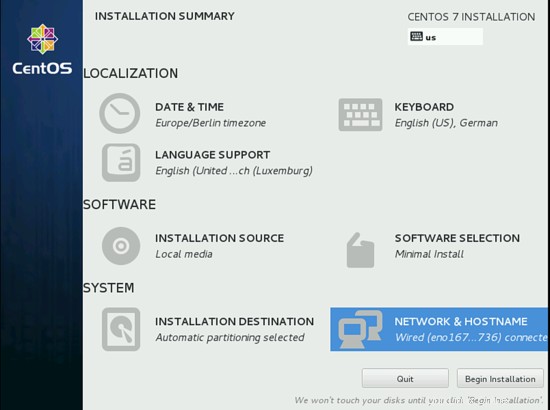
Ini akan memulai proses instalasi. Sekarang kita perlu menyediakan PENGATURAN PENGGUNA dengan ROOT PASSWORD dan USER CREATION. Pertama-tama saya akan mencari kata sandi root.
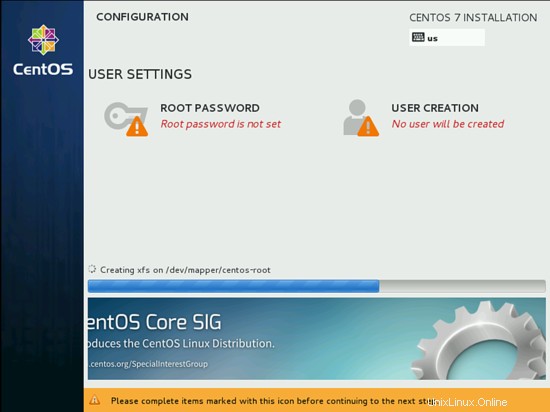
Selanjutnya Masukkan kata sandi pilihan Anda dan tekan Selesai

Selanjutnya kita akan menuju USER CREATION.
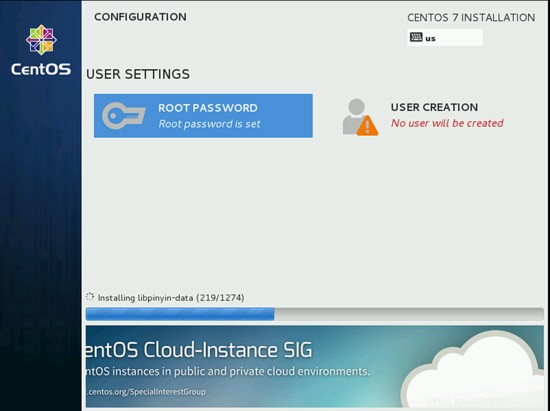
Selanjutnya saya akan membuat pengguna, seperti dalam kasus saya, saya menggunakan Nama lengkap sebagai Administrator, Nama pengguna sebagai administrator, centang opsi Memerlukan kata sandi untuk menggunakan akun ini dan kemudian tekan Selesai. Tentu saja Anda dapat menggunakan nilai apa pun sesuai pilihan Anda.
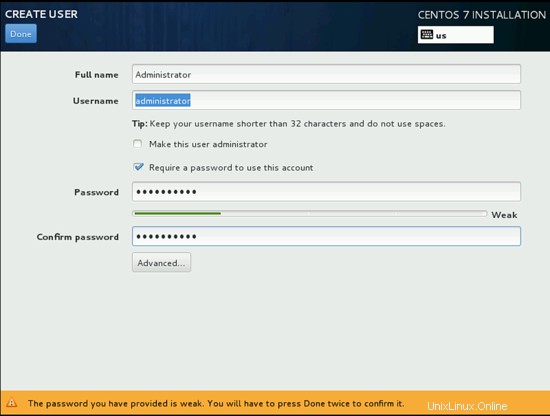
Selanjutnya bersabarlah dan tunggu hingga penyiapan selesai.

Setelah instalasi selesai, ia akan meminta reboot, cukup tekan Reboot.

Selanjutnya Ini akan boot dan layar login Anda akan muncul di layar.
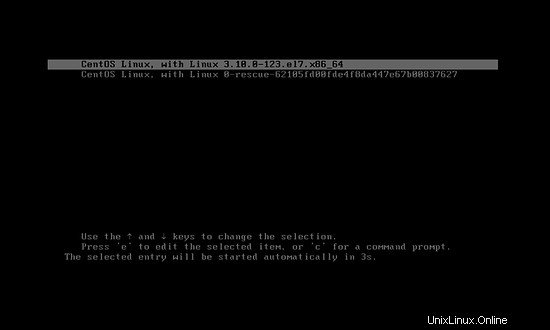
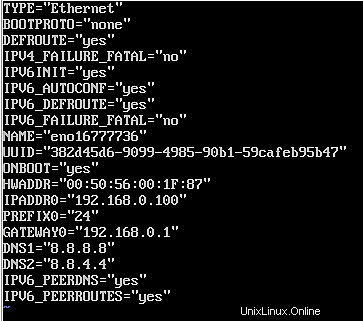
Sekarang kita siap untuk melakukan login dengan pengguna yang baru saja dibuat di atas atau kita dapat menggunakan kredensial root.
3 Konfigurasi Jaringan
Jika Anda ingin mengubah atau melihat file konfigurasi jaringan, cukup edit file tersebut
nano /etc/sysconfig/network-scripts/ifcfg-eno16777736
Akan seperti itu
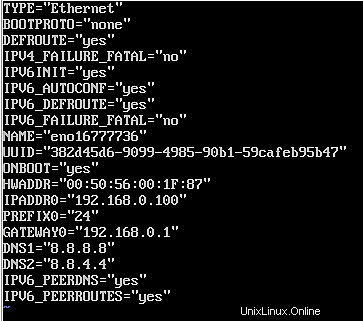
Ubah nilainya jika diperlukan.
Catatan:Nama PERANGKAT di atas mungkin berbeda, jadi silakan periksa file yang setara di direktori /etc/sysconfig/network-scripts.
CentOS 7.0 minimal don't come pre-installed dengan perintah ifconfig kita akan menginstalnya sebagai berikut:
yum install net-tools
Secara opsional kita dapat menginstal editor vim dan nano di CentOS sebagai:
yum install nano vim
4 Sesuaikan /etc/hosts
Sekarang kita akan login dengan kredensial root dan menyesuaikan file /etc/hosts sebagai berikut:
nano /etc/hosts
Buat nilainya seperti ini:
127.0.0.1 localhost localhost.localdomain localhost4 localhost4.localdomain4
192.168.0.100 server1.example.com server1
::1 localhost localhost.localdomain localhost6 localhost6.localdomain6
Selamat! Sekarang kami memiliki pengaturan server CentOS 7 minimal dasar yang memberikan dasar yang kuat untuk tutorial kami yang lain.
5 Tautan
- CentOS :http://www.centos.org/